آموزش حذف کردن حافظه کش در مرورگرهای اصلی
حافظه کش شامل یک سری اطلاعات مورد استفاده مرورگر میشود که میتواند فضای سیستم را اشغال کند یا در برخی اوقات مانع باز شدن صحیح برخی صفحات در وب شود. در این مقاله به نحوه حذف کردن این حافظه در مرورگرهای معروف و پرکاربرد میپردازیم.


در اکثر مرورگرها، حافظه کش را میتوان از طریق بخشهای «Privacy» یا «History» که در تنظیمات هستند، حذف کرد که البته بستگی به نوع مرورگر دارد. همچنین در اکثر مرورگرها، با نگه داشتن دکمههای Ctrl و Shift و سپس فشردن دکمه Delete میتوان حافظه کش را حذف کرد.
درست است با استفاده از این کلیدهای ترکیبی میتوان حافظه کش اکثر مرورگرهای رایانهای را حذف کرد، ولی با این حال مراحل دقیق حذف حافظه کش کاملا به مرورگر شما بستگی دارد.
در این مقاله به بررسی مراحل دقیق حذف کردن حافظه کش در برخی از مرورگرها میپردازیم. البته ابتدا به یک سوال اصلی پاسخ میدهیم:
حافظه کش دقیقا چیست؟
حافظه کش مجموعهای از صفحات وب است که شامل متون، تصاویر و سایر اطلاعاتی است که در هر صفحه وجود دارد، که این صفحات وب در هارد دیسک یا حافظه گوشی شما ذخیره شدهاند. نگه داشتن صفحات وب به صورت کش باعث میشود که در دفعات بعدی که آن وبسایت را باز میکنید، سرعت شما بسیار بیشتر از دفعه اول باشد، زیرا دیگر شما نیازی به دریافت تمام اطلاعات مربوط به آن صفحه ندارید.
ولی با این تعریف به نظر میرسد که حافظه کش خیلی چیز خوبی است. پس یک سوال دیگر به وجود میآید.
چرا باید حافظه کش را حذف کنیم؟
در حذف حافظه کش چیزی به نام «باید» وجود ندارد یا حداقل حذف کردن آن برای تعمیر رایانهها یا تلفنهای همراه همیشه لازم نیست. ولی حذف کردن حافظه کش میتواند مزایایی هم داشته باشد.
حذفکردن حافظه کش باعث میشود که مرورگر مجبور شود جدیدترین اطلاعات را از یک وبسایت دریافت کند. البته این کار باید خودکار انجام شود، ولی گاهی اوقات این اتفاق نمیافتد که ما با حذف حافظه کش این مشکل را رفع میکنیم.
اگر در برخی از سایتها خطاهایی نظیر 404 یا 502 دریافت میکنید، ممکن است دلیلش خرابی حافظه کش مرورگر باشد، که در اینصورت میتوانید با حذف حافظه کش مشکل را برطرف کنید.
یکی دیگر از دلایل حذف حافظه کش میتواند بازکردن فضای خالی در حافظه باشد. به مرور زمان، حافظه کش بزرگ و بزرگتر میشود که با حذف آن میتوان فضای اشغالی را آزاد کرد.
فرقی نمیکند که دلیلتان برای حذف حافظه کش چه باشد، در اکثر مرورگرهای امروزی، اینکار بسیار ساده است. در زیر روش حذف حافظه کش در برخی از این مرورگرها آمدهاست:
مرورگر گوگل کروم

در مرورگر گوگل کروم (Google Chrome) برای حذف حافظه کش میتوانید از گزینه «Clear browsing data» در بخش «Settings» استفاده کنید. در آنجا گزینه «Cached images and files» و هرچیز دیگری که میخواهید حذف شود را انتخاب کنید و دکمه «Clear browsing data» را بزنید.
اگر از کیبورد استفاده میکنید، سریعترین راه برای حذف حافظه کش استفاده از کلیدهای ترکیبی Ctrl+Shift+Delete است.
اگر به کیبورد دسترسی ندارید، بر روی گزینه «Menu» کلیک کنید (همان گزینه که شکل آن 3 خط افقی است)، سپس از طریق گزینه «More tools» به قسمت «Clear browsing data» بروید و ادامه کار را همانطور که بالاتر توضیح داده شد، ادامه دهید.
برای اینکه مطمئن شوید کل حافظه کش را حذف کردهاید، در قسمت «Clear the following items from» گزینه «the beginning of time» را انتخاب کنید.
اگر از مرورگر کروم در تلفن همراه استفاده میکنید، وارد «Settings» و سپس «Privacy» شوید. در آنجا گزینه «Clear browsing data» را بزنید. در این صفحه گزینه «Cached images and files» را فعال کرده و سپس دوبار بر روی گزینه «Clear browsing data» ضربه بزنید.
مرورگر اینترنت اکسپلورر

در مرورگر اینترنت اکسپلورر (Internet Explorer) که به طور پیشفرض در اکثر رایانههای ویندوزی نصب است، حذف حافظه کش از طریق قسمت «Delete browsing history» انجام میشود. در این صفحه گزینه «Temporary Internet and website files» را انتخاب، و سپس روی گزینه «Delete» کلیک کنید.
همانند سایر مرورگرهای معروف، سریعترین راه برای این کار، کلید ترکیبی Ctrl+Shift+Delete است.
راه دیگر، استفاده از دکمه «Tools» (همان علامت چرخ دنده)، سپس باز کردن بخش «Safety» و سپس انتخاب گزینه «Delete browsing history» است. ادامه کار همانند بالا انجام میشود.
در اینترنت اکسپلورر، اغلب از حافظه کش با نام «Temporary internet files» یاد میشود. توجه داشته باشید که این دو، یکسان هستند.
مرورگر فایرفاکس

در مرورگر موزیلا فایرفاکس (Mozilla’s Firefox)، حذف حافظه کش از قسمت «Clear Recent History» در منوی «Options» انجام میشود. در آن صفحه گزینه «Cache» را انتخاب کنید و سپس برروی «Clear Now» کلیک کنید.
احتمالا کلید ترکیبی Ctrl+Shift+Delete سریعترین راه برای بازکردن این ابزار باشد. همچنین از طریق منوی فایرفاکس (همان گزینه سه خط که به «همبرگر» معروف است) میتوانید وارد «Options» شوید، سپس منوی «Privacy & Security» را باز کنید و برروی قسمت «clear your recent history» کلیک کنید. به یاد داشته باشید که در قسمت «Time range to clear» گزینه «Everything» را بزنید. با اینکار تمام حافظه کش حذف میشود.
اگر از فایرفاکس در تلفن همراه استفاده میکنید، از بالا سمت راست منو را باز کرده و گزینه «Settings» را انتخاب کنید. به قسمت «Privacy» بروید و گزینه «Clear Private Data» را بزنید. از فعال بودن گزینه «Cache» مطمئن شوید سپس گزینه «Clear Private Data» را بزنید. با زدن دکمه «OK»، عملیات را تایید کنید.
نرمافزار فایرفاکس فوکِس (Firefox Focus) یکی دیگر از مرورگرهای فایرفاکس در تلفنهای همراه است. برای حذف حافظه کش در این مرورگر، از گزینه «Erase» در گوشه سمت راست استفاده کنید.
مرورگر سافاری
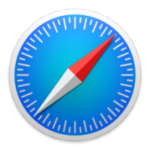
در مرورگر سافاری شرکت اپل (Safari)، حذف حافظه کش از طریق منوی «Develop» انجام میشود. فقط کافیاست گزینه «Develop» را باز کنید و سپس «Empty caches» را بزنید. اگر از کیبورد استفاده میکنید، حذف حافظه کش از طریق کلید ترکیبی Option+Command+E انجام میشود.
اگر در مرورگر سافاری شما، گزینه «Develop» وجود ندارد، میتوانید از طریق بخش «Preferences»، سپس بخش «Advanced»، و در نهایت انتخاب گزینه «Show Develop menu in menu bar» آن را فعال کنید.
برای حذف حافظه کش در مرورگرهای موبایل سافاری در آیپد یا آیفون، باید از اپلیکیشن دیگری استفاده کنید. در دستگاه خودتان وارد «Settings» شوید و بخش «Safari» را پیدا کنید. در آنجا به پایین صفحه رفته و گزینه «Clear History and Website Data» را بزنید. روی گزینه «Clear History and Data» ضربه بزنید تا عملیات تایید شود.
مرورگر اپرا
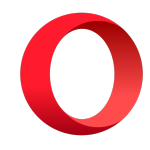
در مرورگر اپرا (Opera)، برای حذف حافظه کش از گزینه «Clear browsing data» در بخش «Settings» استفاده میکنیم. در این صفحه، پس از انتخاب گزینه «Cached images and files»، گزینه «Clear browsing data» را میزنیم. سریعترین راه برای حذف حافظه کش در مرورگر اپرا، استفاده از کلید ترکیبی Ctrl+Shift+Delete است.
اگر به کیبورد دسترسی ندارید، برروی دکمه «main menu» کلیک کنید (لوگوی اپرا در گوشه سمت چپ مرورگر)، سپس وارد بخش «Settings» و «Privacy & security» شوید، و در نهایت دکمه «Clear browsing data» را بزنید. توجه داشته باشید که در بالای صفحه گزینه «the beginning of time» را انتخاب کرده باشید تا کل حافظه کش حذف شود.
در مرورگر موبایل اپرا نیز امکان حذف حافظه کش وجود دارد. کافیاست با باز کردن منو و رفتن به بخش «Settings» و سپس «Clear»، هرچیزی که میخواهید حذف شود را انتخاب کنید، از جمله رمزهای عبور، تاریخچه مرورگر و هرچیز دیگر.
مرورگر مایکروسافت اج
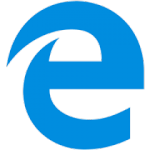
در مرورگر مایکروسافت اج (Microsoft’s Edge) که در جدیدترین نسخه ویندوز وجود دارد، حذف حافظه کش از طریق قسمت «Clear browsing data» انجام میشود. در این صفحه گزینه «Cached data and files» را انتخاب کرده و گزینه «Clear» را میزنیم.
سریعترین راه برای حذف حافظه کش استفاده از کلید ترکیبی Ctrl+Shift+Delete است.
راه دیگر استفاده از منوی «More» (همان گزینه با شکل سه نقطه افقی)، و باز کردن «Settings» است. در این صفحه، به بخش «Clear browsing data» میرویم و گزینه «Choose what to clear» را میزنیم.
برای اینکه چیزهای بیشتری علاوه بر تصاویر و فایلهای کش شده را حذف کنید، از گزینه «Show more» در صفحه «clear browsing data» استفاده کنید.
برای حذف حافظه کش در مرورگر اج در موبایل، با استفاده از گزینه سمت راست وارد منو شوید و سپس «Settings» را باز کنید. به قسمت «Privacy» و سپس «Clear browsing data» رفته و هرچه را که میخواهید حذف کنید، انتخاب کنید.
مرورگر ویوالدی
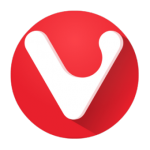
مرورگر ویوالدی (Vivaldi) بر پایه مرورگر گوگل کروم ساخته شده است، به همین جهت نحوه حذف کردن کش آن نیز بسیار شبیه به کروم است. همانند کروم، برای حذف حافظه کش ویوالدی نیز باید به قسمت «Clear browsing data» بروید. در آنجا گزینه «Cached images and files» را انتخاب کنید، گزینه «the beginning of time» را از منوی بالا بزنید، و بر روی «Clear browsing data» کلیک کنید.
برای باز کردن صفحه «Clear browsing data» نیز باید بر روی دکمه ویوالدی (لوگوی «V») کلیک کنید و سپس از طریق قسمت «Tools»، وارد «Clear Private Data» شوید.
همانند کروم نیز میتوانید از کلید ترکیبی Ctrl+Shift+Delete برای باز کردن این صفحه استفاده کنید.
اطلاعاتی بیشتر راجع به حذف کردن کش در مرورگرها
اکثر مرورگرها یک سیستم مدیریت کش مبتدی دارند که در آن میتوانید فضای قابل استفاده برای کش را در آن مشخص کنید. برخی مرورگرها هم این امکان را میدهند که به صورت خودکار پس از بسته شدن نرمافزار، حافظه کش و هر اطلاعات شخصی دیگر را حذف کنید.
در بیشتر مرورگرها میتوانید اطلاعات کش شده یک صفحه خاص را بدون نیاز به حذف کل کش مرورگر حذف کنید. برای اینکار تنها کافیست هنگام باز کردن مجدد آن صفحه، کلید shift یا Ctrl را نگه دارید.
حال اگر مایل هستید در مورد کار با مرورگرها و افزونههای آنها بیشتر بدانید، شاید مطالب زیر بتواند برای شما مفید باشند:
- ۱۰ افزونه ضروری کروم برای دانشجویان
- ۱۰ افزونه کاربردی گوگل کروم برای تبلیغات دیجیتال
- ۴ افزونه گوگل کروم برای افزایش تمرکز
- ۱۰ افزونهی برتر فایرفاکس برای برنامهنویسان
**












عالیییی بود واقن.من 8 گیگ فضا از طریف پاک کردن کش اینترنت اکسپلور آزاد کردم